如何在 iPhone 上整理和尋找照片(7 個技巧)
iPhone 用戶更喜歡用手機拍照,部分原因在於其出色的鏡頭。然而,照片整理對許多用戶來說卻是個巨大的挑戰。當然,蘋果已經意識到了這個問題,並推出了一些功能來幫助用戶管理照片。此外,蘋果還在內建照片應用中加入了 AI 技術。本指南將為你提供一些技巧,幫助你 在 iPhone 上整理照片 和 iPad 裝置。
頁面內容:
第 1 部分:如何在 iPhone 上整理 iPhone 照片
如何按最近新增的照片整理 iPhone 照片
您在 iPhone 上拍攝的所有照片都保存在照片應用程式中。此外,它還可以根據 EXIF 資料按日期整理 iPhone 上的照片。它允許您在設備上查看最近的照片。

步驟二 打開 開幕典禮照片 應用程序在你的iPhone上。
步驟二 前往 相冊 底部的標籤。
步驟二 敲打 近期] 按最近儲存的順序查看照片。
如何透過相簿整理iPhone照片
相簿是整理 iPhone 照片的最佳方式。除了預設相簿外,您還可以建立新相簿並將照片新增至適當的相簿。以下是透過相簿管理照片的步驟。
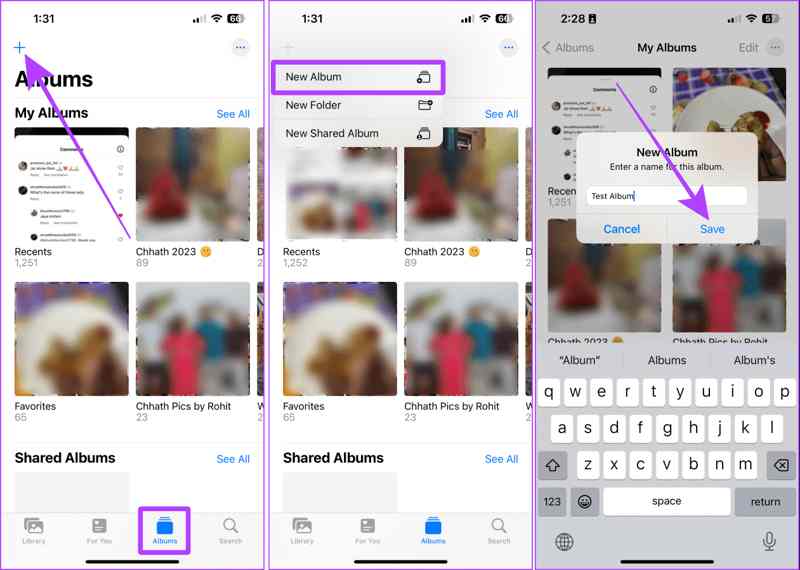
步驟二 切換到 相冊 底部的標籤 開幕典禮照片 應用程序。
步驟二 點選 + 並選擇 新專輯.
步驟二 在欄位中輸入名稱,然後點擊 節省.
步驟二 選擇您想要整理的照片。
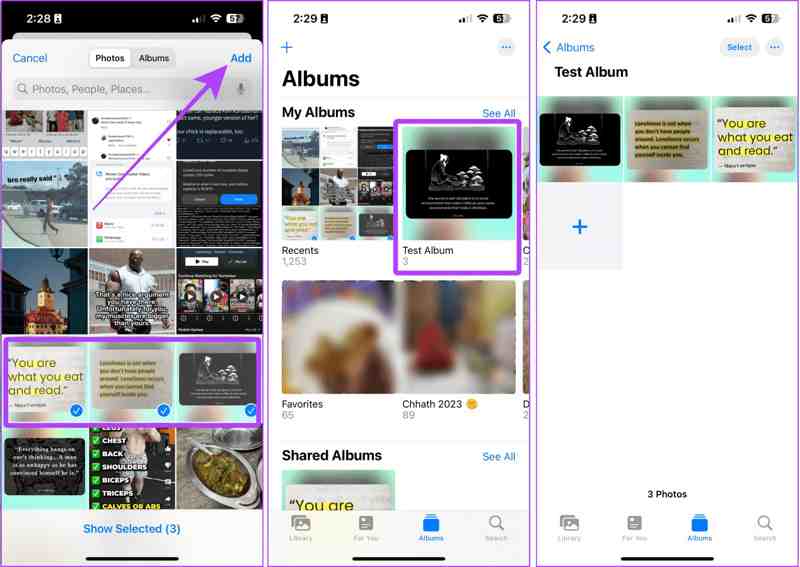
步驟二 點擊 新增 按鈕並選擇新相簿。
如何依日期、地點或人物整理 iPhone 照片
如前所述,iPhone 可以使用 AI 技術、EXIF 資料和臉部辨識按日期、地點或人物整理照片。這些功能可協助您快速管理照片。
前往 電子圖書館 底部的標籤 開幕典禮照片 應用並選擇 年份, 個月, 或者 天 按日期整理照片。
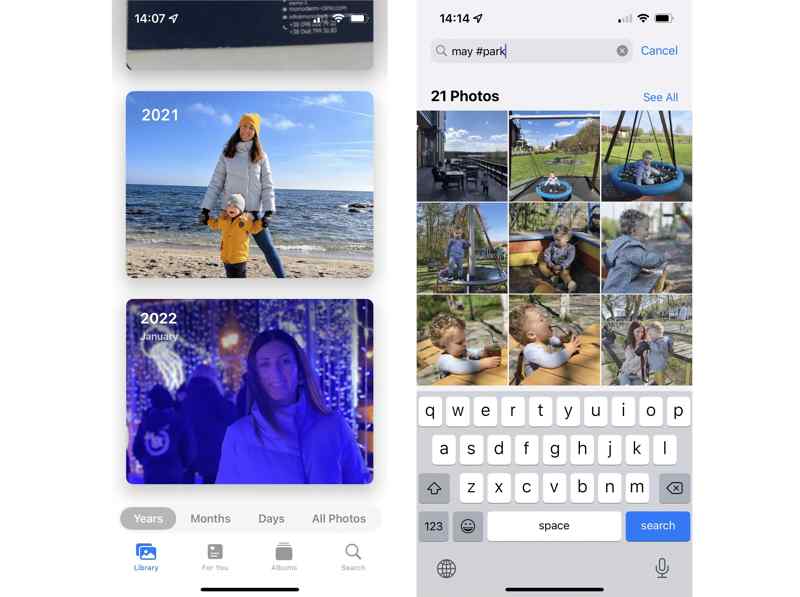
前往 相冊 標籤,點按 場所 在 人與地方 部分,你會看到照片 地圖.
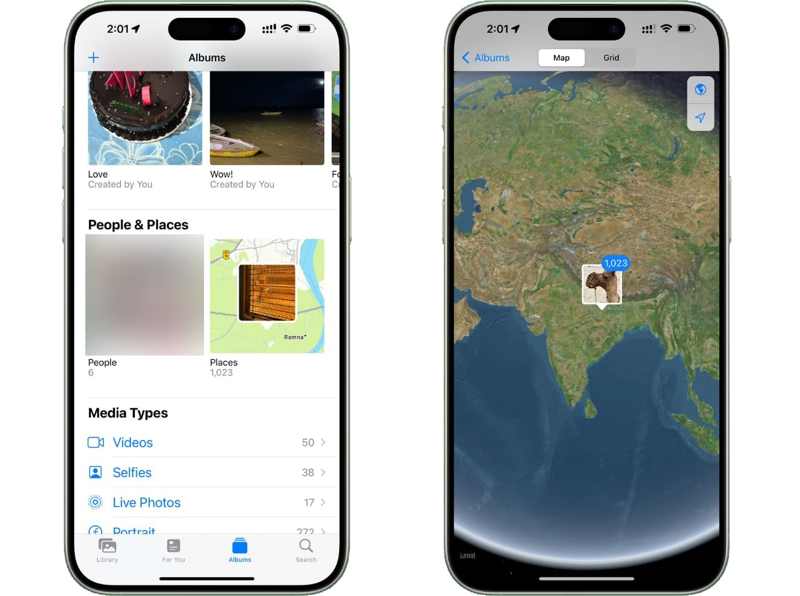
敲打 我們的團隊 在 人與地方 如果您想按人物整理 iPhone 上的照片,請進入“部分”,然後選擇所需的臉。
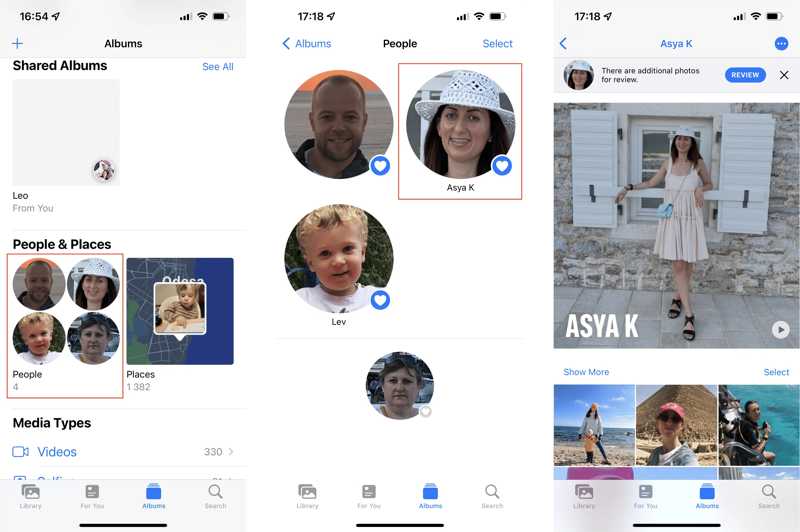
如何整理其他應用程式保存的iPhone照片
當你從裝置上的其他應用程式儲存照片時,「照片」應用程式會建立一個特定的相簿。換句話說,你也可以在 iPhone 上整理由其他應用程式(例如 WhatsApp)保存的照片。
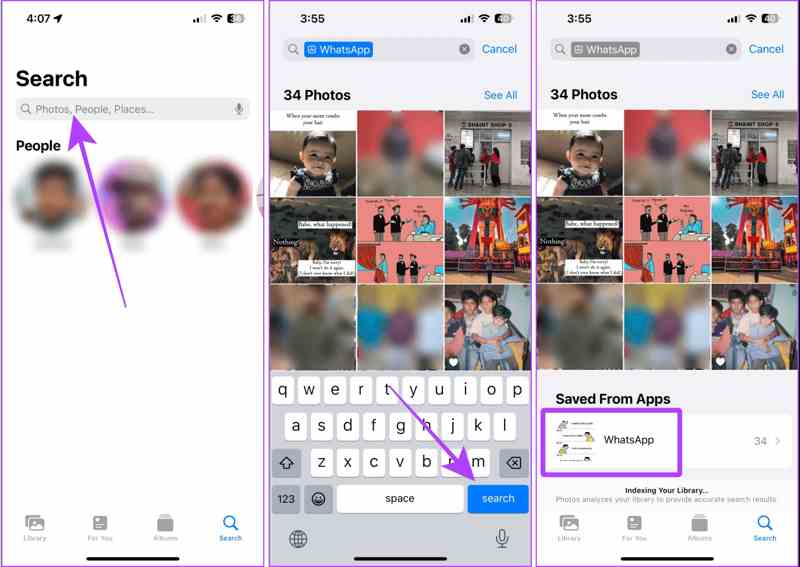
步驟二 前往 搜尋 標籤在你的 開幕典禮照片 應用程序。
步驟二 在搜尋欄中輸入應用程式名稱,然後點擊 搜索.
步驟二 點擊下方的應用程式名稱 從應用程式儲存.
如何整理 iPhone 照片而不重複
如果您儲存了大量照片,您可以在 iPhone 上整理照片,避免重複出現。此外,iOS 系統能夠識別相似或重複的圖片,以便您合併或刪除副本。
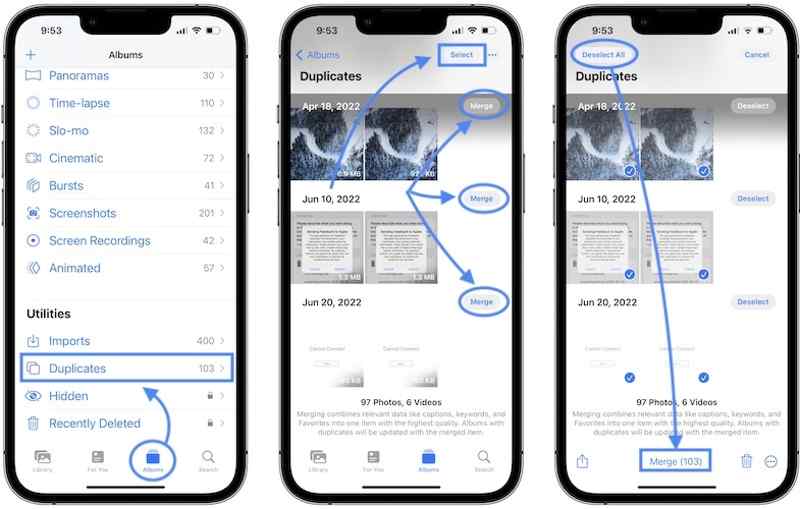
步驟二 前往 相冊 標籤在你的 開幕典禮照片 應用程序。
步驟二 選擇 重複 在 實用 部分。
步驟二 然後,您可以查看重複的照片並合併它們。
第 2 部分:如何在 iPhone 上隱藏私人照片
為了保護您的隱私,您可以使用 iPhone 內建的隱藏相簿來整理照片。此相簿只能透過 iPhone 密碼、面容 ID 或觸控 ID 解鎖。以下是將照片新增至隱藏相簿的步驟。
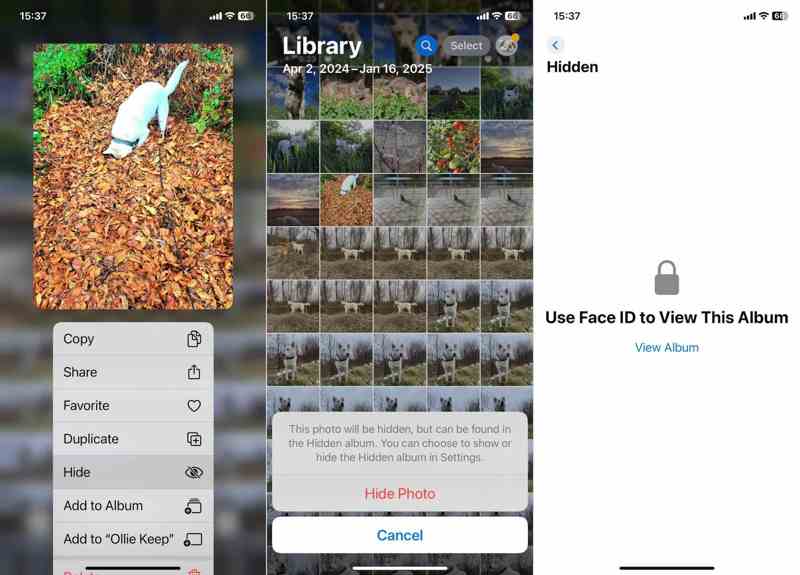
步驟二 跑過 開幕典禮照片 並打開您想要保護的照片。
步驟二 點擊 更多 帶有三個點圖示的按鈕並選擇 隱藏.
步驟二 出現提示時,點擊 隱藏照片 確認一下。
步驟二 前往 相冊 標籤並選擇 Test.
步驟二 使用您的面容 ID 解鎖相簿。
第 3 部分:如何重新排列 iPhone 相簿中的照片
此外,您還可以使用「排序」和「篩選」功能重新排列 iPhone 相簿中的照片。這些功能可讓您在裝置上快速尋找和整理新舊照片。您可以在這裡了解這些功能的工作原理。
步驟二 前往 相冊 選項卡並選擇所需的相簿。
步驟二 點擊 更多 帶有三點圖示的按鈕。
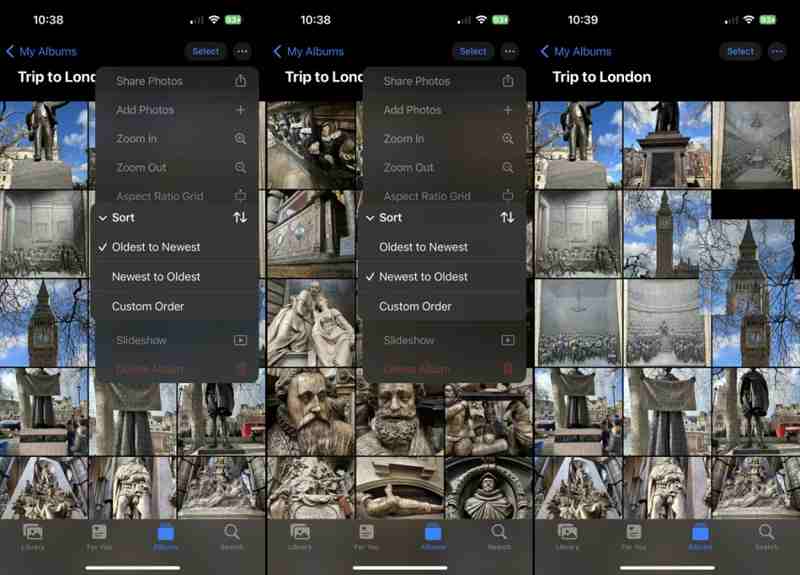
步驟二 選擇 分類 並選擇正確的順序,例如 最舊到最新 or 最新到最舊.
步驟二 如果您想查看特定照片,請選擇 篩選 代替。
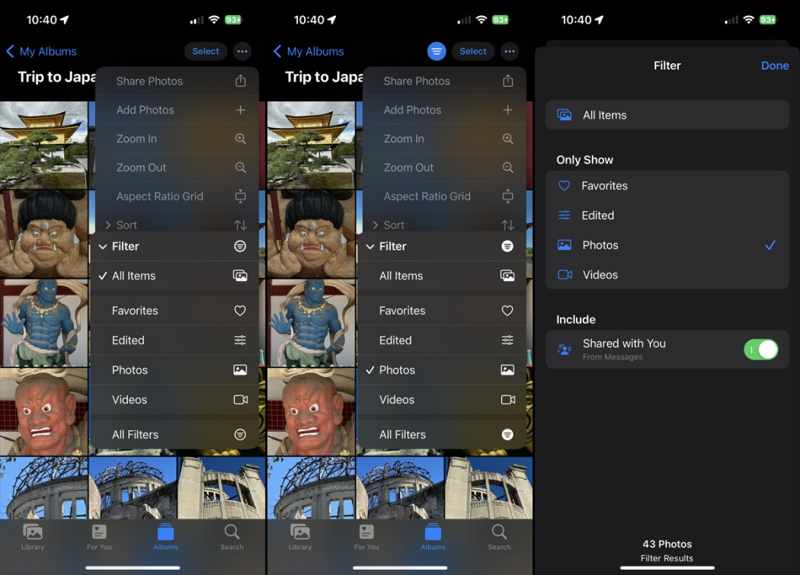
步驟二 然後,選擇 我的最愛, 編輯,等等。
請注意: 在 iOS 18 Beta 版中,點選 雙箭頭 底部的按鈕可以訪問 分類 or 篩選.
第 4 部分:如何使用電腦整理 iPhone 照片
如果您希望在 PC 上整理 iPhone 照片, Apeaksoft iPhone轉移 是最好的選擇。它能讓你用電腦瀏覽、管理、傳輸 iPhone 上的照片。此外,它還擁有用戶友好的介面。
在電腦上整理 iPhone 照片的最佳選擇
- 在電腦上管理 iPhone 照片。
- 支援照片、影片、文件等。
- 在 iPhone 和電腦或其他手機之間傳輸照片。
- 與最新版本的 iOS 和 iPadOS 相容。

如何在電腦上整理 iPhone 照片
步驟二 連接到您的 iPhone
在電腦上安裝這款 iPhone 上最佳的照片整理應用程式後,啟動它。 Mac 版也有。使用 Lightning 線將 iPhone 連接到電腦。

步驟二 查看 iPhone 照片
偵測到你的 iPhone 後,前往 開幕典禮照片 標籤頁。然後,按日期整理 iPhone 照片。此外,您也可以按縮圖查看照片。此外,您還可以建立相簿、將照片新增至相簿等等。

步驟二 傳輸 iPhone 照片
若要傳輸照片,請選擇它們,右鍵單擊選定的照片,然後選擇 導出到PC。如果您想將照片新增至 iPhone,請按一下 新增 按鈕。 你也可以 將鈴聲從iPhone傳輸到iPhone.

結語
本文解釋了 如何在 iPhone 上整理照片您可以在手機上瀏覽、管理、篩選、排序和過濾照片。此外,預設相簿可讓您隱藏和管理私人照片。 Apeaksoft iPhone Transfer 是使用電腦整理照片的最佳選擇。如果您對此主題還有其他疑問,請在本文下方留言。
相關文章
為了滿足您日常的檔案分享需求,以下是 iOS、Android、Windows 和 Mac 上十大最佳檔案傳輸應用程式。
有五種有效的方法可以使用 Google Photos、電子郵件、電腦等將照片從 iPhone 傳輸到 Android。
這裡有五種方法可以有效地將簡訊從 Android 傳輸到 Android(無論是否有 Google 帳戶)。
您可以按照我們的指南有效地將資訊從 iPhone 同步到 MacBook,包括簡訊和 iMessage。

